| Ние се стремим да локализираме нашия сайт в колкото се може повече езици, колкото е възможно, но тази страница в момента е машина за превод, използвайки Google Translate. | близо |
-
-
продукти
-
източници
-
поддръжка
-
компания
-
Влизане
-
ReviverSoft
Answers
Вземи отговори от нашите
Общността на компютърни специалисти-
Начало
-
Ресурси
-
Въпроси и отговори
- Outlook не работи след актуализацията на Windows 10
Outlook не работи след актуализацията на Windows 10
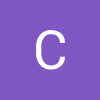 Харесва ми този въпрос0 Like ItСледвамКогато се опитвам да получа достъп до MS Outlook след актуализация на Window 10, съм срещал грешка в Outlook, която не отговаря. След като извърших търсене в Google, намерих малко ресурси: https: //support.office.com/en-us/ ... https: //www.stellarinfo.com/outlo ... Но все още нямам представа. УСПЕШНА ПОМОЩ!Операционна система:Windows 10Отговор на този въпросНай-добър отговор
Харесва ми този въпрос0 Like ItСледвамКогато се опитвам да получа достъп до MS Outlook след актуализация на Window 10, съм срещал грешка в Outlook, която не отговаря. След като извърших търсене в Google, намерих малко ресурси: https: //support.office.com/en-us/ ... https: //www.stellarinfo.com/outlo ... Но все още нямам представа. УСПЕШНА ПОМОЩ!Операционна система:Windows 10Отговор на този въпросНай-добър отговор- 2 Отговори
Най-старите
Най-новите
Гласа
2 вота
20Здравейте Клеър,
С най-новото ъпгрейдване на Windows 10 се появи надолу, съществува проблем за потребителите, който по някакъв начин остава нерешен. Един такъв проблем е нефункционирането на Outlook след Windows 10 ъпгрейд. Ако също се ударите в тази ситуация, изпълнете следните стъпки.Метод 1: Деактивиране на добавките
- За да разрешите този проблем, се препоръчва да стартирате Outlook в безопасен режим, като натиснете клавиша Windows + R. Ще се отвори поле за изпълнение.
- В Run Box въведете следната команда и натиснете OK: Outlook.exe / safe.
- Ако сте в състояние да работите с Outlook в безопасен режим, следващата стъпка е да забраните добавките. Изпълнете следните стъпки, за да направите това:
- Отворете File> Option> Add Ins
- От "Управление: COM добавки", изберете бутон "Go". Премахнете отметката от квадратчето за добавки, за да го деактивирате.
Метод 2: Промяна на разрешенията за файлове
Друга причина за възникването на този проблем е, че е корупцията на данните поради надстройване. Грешката може да ви информира, че не може да отвори файловете, защото все още няма разрешение, но можете да опитате да повторите вашия имейл акаунт.- Отворете папката си на работния плот, след което отворете документите.
- Сега отворете файловете на Outlook, за да проверите за разрешенията за тях.
- Ще намерите файл .pst за вашите имейл акаунти.
- Ако разрешението за домашен потребител бъде премахнато, незабавно ги разрешете.
- Сега профилът ви ще работи добре.
Метод 3: Отваряне на изглед в безопасен режим
- Стартирайте приложението си в Outlook в безопасен режим. За да направите това, просто трябва да натиснете клавиша Windows + R. Ще се отвори поле за изпълнение.
- В тичането въведете Outlook.exe / safe и натиснете enter
- Сега можете да работите в безопасен режим. Трябва също да деактивирате добавките.
- За да ги деактивирате, кликнете върху менюто Файл и отворете опциите
- Кликнете върху Add ins.
- Кликнете върху "Отиди" в "Управление на рекламите в COM". Изчистете отметките и сте готови.
Метод 4: Чисто инсталиране на Windows
Ако системният ви чек не е в състояние да намери файловете за грешки, можете също да опитате да извършите чиста инсталация на Windows. Преди да направите това, осигурете подходящо архивиране на вашите данни и важни файлове, така че да не се изтриват по време на процеса. Можете да опитате да преинсталирате Outlook в случай, че нито едно от гореизброените решения не работи за вас.
Надявам се това да помогне.
За разбирането,
Lokesh
Добре дошли в Reviversoft Answers
ReviverSoft отговори е място, където да попитате всеки въпрос, който трябва за вашия компютър и да го отговори от експертната общност.Публикувайте въпроса си
Посъветвайте се с Вашия въпрос към общността сегаПодобни въпроси
Когато свържете външен микрофон към жака, това не е работа. Мога да го видя в раздела "Sound", но нивата са много ниски. Аз се опитах с няколко микрофони.VIEW ОТГОВОРИ40Покажи пълния въпросизлее désactiver ла mémoire virtuelle: Clic Droit сюр Ordinateur "Propriétés" Собствена "параметри Système avancés". ДАНС ла Partie Представления, клика сюр параметри. Dans l'onglet Avance де представления, Partie "MEMOIRE virtuelle" клика сюр модификатор CA VA afficher Quelle Quantité де mémoire virtuelle et à кел endroit ... SI c'est сюр C:, кликата сюр ла Ligne C: et choisis "Aucun fichier d'échange" puis Définir Ferme ен validant ал OK, Appliquer OK et redémarre ла машинаVIEW ОТГОВОРИ1Покажи пълния въпросBonjour, depuis quelque калява пн ordinateur Планте (ECRAN Bleu). Il Планте ен donnant UNE Des 4 erreurs CI-Dessous: MEMORY_MANAGEMENT KERMEL_SECURITY_CHECK_FAILURE SYSTEM_SERVICE_EXEPTION PFN_LIST_CORRUPT пн бр Планте ен Moyenne Toute ле 10 минути JE NE peux плюс Rien частни инициативи. MerciVIEW ОТГОВОРИ3Покажи пълния въпросИмате проблеми с компютъра си?Завършете безплатно сканиране на компютър, като използвате Driver Reviver сега.СвалянеСтартирайте Свободно сканиранеКомпания| Партньори| EULA| Правна информация| Не продавайте/не споделяйте моята информация| Управление на моите бисквиткиCopyright © 2026 Corel Corporation. Всички права запазени. Условия за ползване | поверителност | Cookies -
